نعرف الكثير عن ميزة Find My iPhone أو العثور على الآي-فون والتي كانت موجودة منذ سنوات للمساعدة في العثور على الآي-فون المفقود وتم تحديثها الى Find My في iOS 13 وتم الاستفادة منها في العثور على سيارة مسروقة كما ذكرنا في مقال سابق –رابط-. لكن البعض لا يعلم أن أبل قد وسعت هذه الميزة لمساعدتك في تحديد موقع AirPods الخاص بك في حالة اختفائها، وعلى الرغم من أن الميزة ليست متطورة مثل Find My iPhone، إلا أنها يمكن أن تساعدك كثيراً على تعقب سماعات AirPods الخاص بك. فكيف تستخدمها للعثور على سماعات AirPods المفقودة؟

على الرغم من أن سماعات AirPods عبارة عن سماعات أذن لاسلكية متطورة، إلا أنها لا تحتوي على أي أجهزة لاسلكية أو Wi-Fi، مما يعني أنك لن تتمكن من استخدام ميزة Find My AirPods لتحديد موقعها بشكل دقيق ما لم تكن ضمن نطاق الـ Bluetooth الخاص بالآي-فون حيث يتم تسجيل آخر مكان وبدقة كبيرة، مما قد يساعدك على معرفة مكان.
كيفية العثور على سماعات AirPods المفقودة
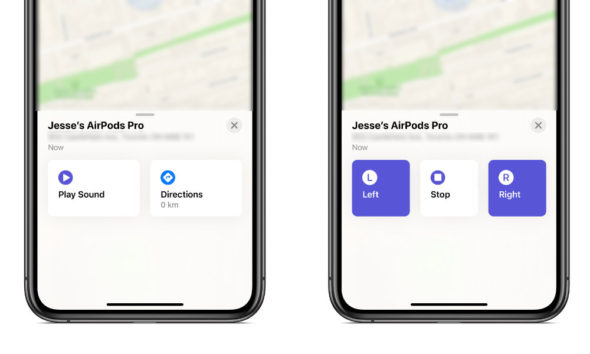
حقيقة لا يوجد إعداد مخصص عليك القيام به لإعداد ميزة Find My AirPods؛ طالما قمت بتنشيط Find My iPhone على الآي-فون الخاص بك، سيتم تمكين Find AirPods تلقائيًا بمجرد إقران AirPods أو AirPods Pro الجديد.
الاسم الافتراضي لـ AirPods الخاصة بك هو الذي سيظهر في تطبيق Find My. وإذا كنت ترغب في تخصيص هذا الاسم، يمكنك القيام بذلك بسهولة من خلال إعدادات الـ Bluetooth على جهاز الآي-فون الخاص بك كالآتي:
- تأكد من اتصال سماعات AirPods بالآي-فون الخاص بك أو افتح العلبة أو ضعها في أذنيك.
- انتقل إلى تطبيق الإعدادات على الآي-فون الخاص بك ثم Bluetooth
- من قائمة الأجهزة، انقر فوق رمز حرف (i) بجوار AirPods الخاصة بك.
- انقر على حقل “الاسم” واكتب ما تريد.
وبمجرد القيام بذلك، سيتم عرض AirPods في تطبيق Find My باستخدام هذا الاسم بدلاً من ذلك.
استخدام Find My AirPods أو ايجاد سماعاتي
لتحديد موقع AirPods الخاص بك، افتح تطبيق Find My على الآي-فون أو iPad أو Mac، ثم انقر فوق الزر “Devices” أو الاجهزة في الأسفل. سيؤدي هذا إلى فتح قائمة بجميع الأجهزة التي تم تمكين ميزة Find My عليها، بما في ذلك AirPods أو AirPods Pro.
سينقلك النقر فوق AirPods أو AirPods Pro في هذه القائمة إلى شاشة يمكنك من خلالها رؤية موقعها الحالي أو آخر موقع معروف، إلى جانب زر يتيح لك تشغيل صوت لمساعدتك في تحديد موقع هذا الجهاز.
إذا كانت سماعات AirPods الخاصة بك متصلة عند النقر فوق Play Sound، فيجب أن يبدأ كلاهما على الفور في إصدار ضوضاء عالية لمدة دقيقتين لمساعدتك في تحديد موقعهما، ويصبح الصوت أعلى تدريجياً مع مرور الوقت.
سترى أيضًا مجموعة جديدة من الخيارات التي تتيح لك التحكم في ما إذا كان يجب تشغيل الصوت من خلال سماعة AirPod اليسار أو اليمين أو كليهما. قد يكون ذلك مفيدًا إذا كنت تشك في أن إحدى سماعات AirPods في مكان ما لا تعلمه.
إذا كانت سماعات AirPods الخاصة بك خارج النطاق عند النقر فوق الزر “تشغيل الصوت”، فإن Find My سوف يحفظ أمر تشغيل الصوت لتشغيله عندما تكون في النطاق وتوصيلها تلقائيا. بالإضافة إلى تشغيل الصوت عند إعادة توصيل AirPods، ستحصل أيضًا على إشعار من Find My لإعلامك بأنها قريبة منك حتى تتمكن من البدء في الاستماع إليهم.
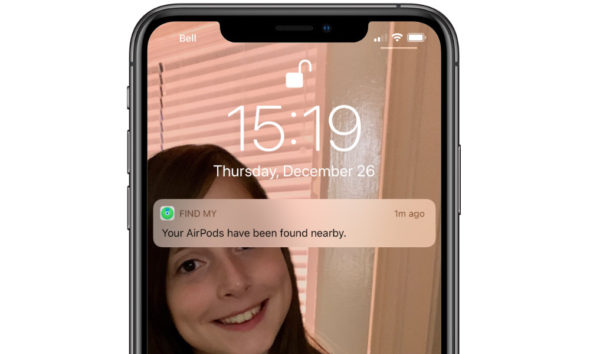
العثور على سماعات AirPods المسروقة
على عكس Find My iPhone، للأسف لن تكون هذه الميزة مفيدة للغاية إذا ضاعت AirPods أو سُرقت تمامًا، إلا أنها قد تساعدك بالتأكيد على معرفة آخر مكان حصلت عليه.
وللأسف أيضا، نظرًا لأن سماعات AirPods الخاصة بك لا تتصل بالآي-فون الخاص بك عندما يكونون في علبة الشحن، فإن Find My سوف يعرض لك آخر مكان استخدمت فيه AirPods الخاص بك فقط ولن يعرض مكانها وهي في العلبة.
في الوقت الذي تقوم فيه ابل بتوسيع ميزة Find My بذكاء لتحديد موقع حتى الأجهزة غير المتصلة، لا يبدو أنها أضافت تقنية “التعهيد الجماعي” أو crowdsourcing إلى AirPods حتى الآن. هذا يعني أنك لن تكون قادرًا على تحديد موقع AirPods الخاصة بك إلا إذا كان الآي-فون أو iPad على مقربة منك ولا تستطيع أجهزة iOS الأخرى المجاورة التقاط AirPods من أجل مساعدتك في تحديد موقعها.
وهناك الكثير من الأدلة التي تشير إلى أن Apple ستقدم AirTags قريبًا، التي ستوفر إمكانية البحث دون اتصال بالإنترنت من شبكة الآي-فون العالمية. ويعتقد أن AirPods في المستقبل سوف تشتمل على تقنية AirTag لمساعدة المستخدمين على تحديد موقعهم بدقة كبيرة.
المصدر:



9 تعليق